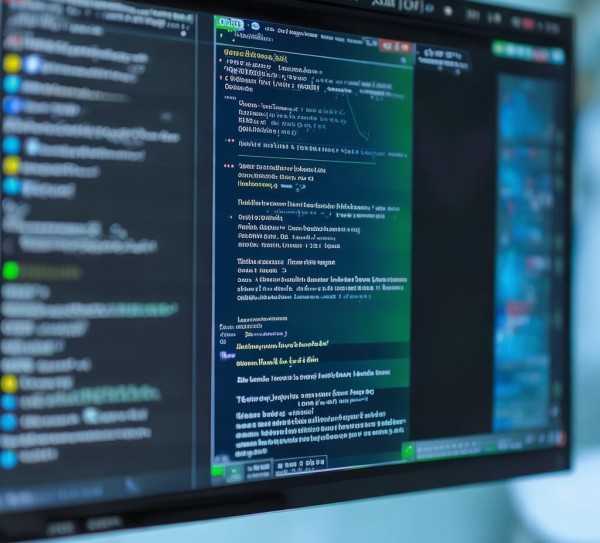在Linux操作系统中,命令行界面(CLI)凭借其简洁、高效的特性,深受众多系统管理员和开发者的青睐,在文档编辑领域,尽管图形界面编辑器种类繁多,但使用命令行工具进行编辑同样具有其独到的优势,本文将详细阐述如何在Linux命令行环境中使用命令退出正在编辑的DOC文件。
DOC文件概述
DOC文件是Microsoft Word文档的常见格式,广泛应用于文档编辑和排版,在Linux系统中,虽然原生并不支持DOC格式,但我们可以借助一些工具将其转换为可编辑的格式,例如纯文本或OpenDocument格式。
使用命令行编辑DOC文件
转换DOC文件格式
在Linux系统中,我们可以使用unoconv工具将DOC文件转换为其他格式,确保已安装unoconv:
sudo apt-get install unoconv # Debian系系统 sudo yum install unoconv # RPM系系统
将DOC文件转换为纯文本格式
unoconv -f txt -o output.txt input.doc
在此命令中,input.doc是需要转换的DOC文件,而output.txt则是转换后的纯文本文件。
使用命令行编辑器打开转换后的文件
在Linux系统中,我们可以使用多种命令行编辑器,如nano、vim、gedit等,以下以nano为例,打开转换后的纯文本文件:
nano output.txt
output.txt文件将在nano编辑器中打开,您可以进行编辑。
退出编辑状态
在编辑完成后,退出编辑状态的方法如下:
- 使用
nano编辑器
在nano编辑器中,按下Ctrl + X,然后按Y确认保存更改,最后按Enter键退出编辑器。
- 使用
vim编辑器
在vim编辑器中,按下Esc键进入命令模式,输入:wq命令保存并退出编辑器。
- 使用
gedit编辑器
在gedit编辑器中,按下Ctrl + Q退出编辑器。
将编辑后的文件转换回DOC格式
在退出编辑状态后,如果需要将编辑后的文件转换回DOC格式,可以使用以下命令:
unoconv -f doc -o output.doc output.txt
在此命令中,output.txt是编辑后的文件,而output.doc则是转换后的DOC文件。
本文详细介绍了在Linux命令行环境下使用命令退出正在编辑的DOC文件的方法,通过使用命令行编辑器,我们可以高效地编辑DOC文件,并在编辑完成后轻松退出编辑状态,我们还可以将编辑后的文件转换回DOC格式,以满足不同需求,希望本文能对您有所帮助。
未经允许不得转载! 作者:清风,转载或复制请以超链接形式并注明出处。
原文地址:http://www.hebshnf.com/post/755.html发布于:2025-07-20